แก้ไขแบบ ภ.พ.30 ใน PEAK Tax
แก้ไขแบบ ภ.พ.30 มีข้อกำหนดว่า จะต้องไม่มีการสร้างแบบ ภ.พ.30 ของเดือนถัดไปแล้ว เพื่อให้ข้อมูลเครดิตภาษีมีความต่อเนื่องและถูกต้อง หากมีการสร้างแบบ ภ.พ.30 ของเดือนถัดไปแล้ว ให้ยกเลิกการสร้างแบบ ภ.พ.30 เดือนล่าสุดย้อนกลับไปจนถึงเดือนที่ต้องการแก้ไข
ตัวอย่าง เช่น ปัจจุบันมีการสร้างแบบ ภ.พ.30 ถึงเดือน 11/2024 และต้องการแก้ไขแบบ ภ.พ.30 เดือน 08/2024 ให้ยกเลิกการสร้างแบบ ภ.พ.30 เดือน 11/2024, เดือน 10/2024 และเดือน 09/2024 ก่อน จึงจะสามารถแก้ไขข้อมูลแบบ ภ.พ.30 เดือน 08/2024 ได้
1. แก้ไขแบบ ภ.พ.30 โดยคลิกเดือนที่ต้องการแก้ไข
ไปที่เมนูภาษีมูลค่าเพิ่ม > แบบ ภ.พ.30 > ดูภาพรวม
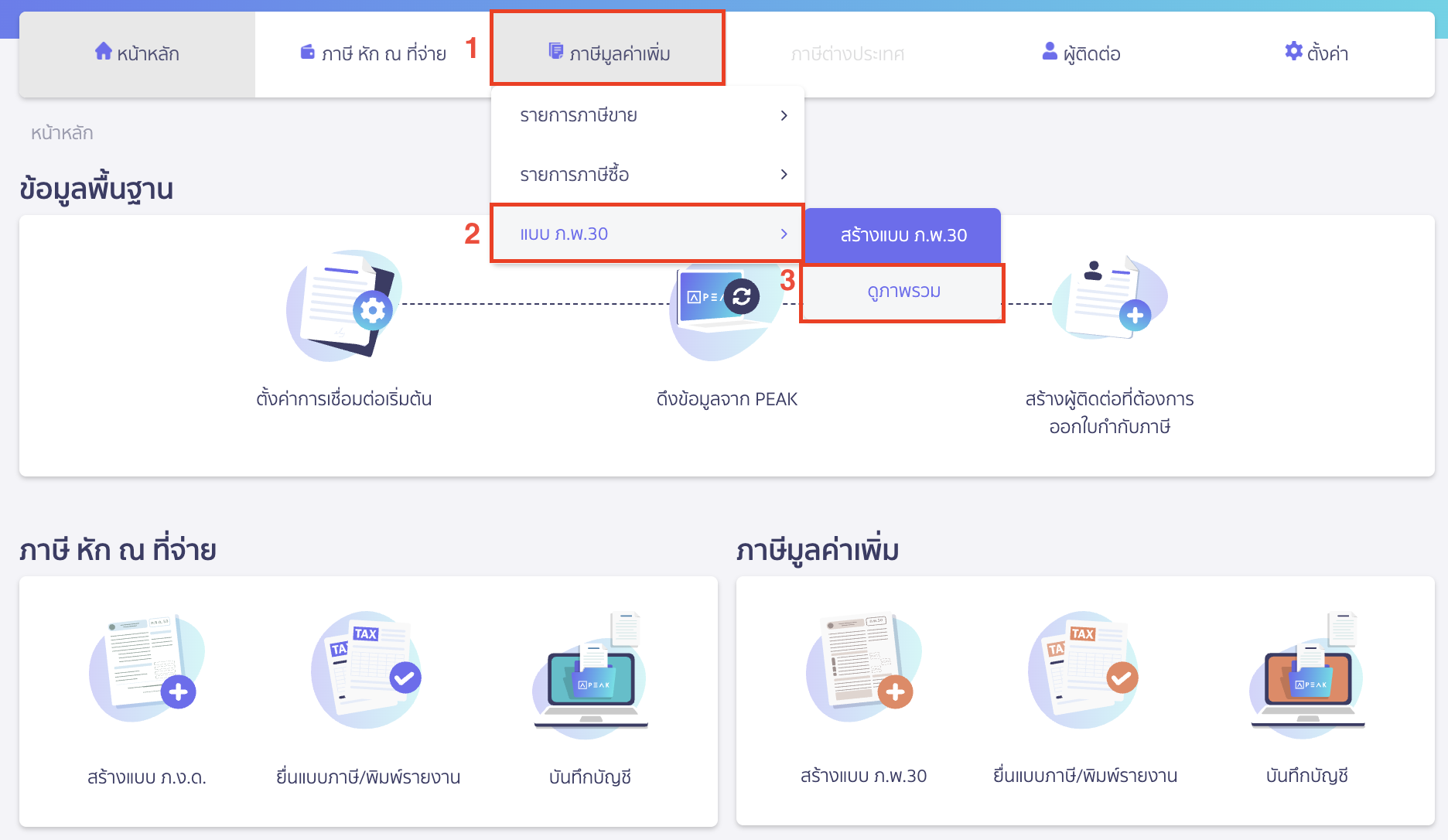
เลือกเดือนที่ต้องการแก้ไข
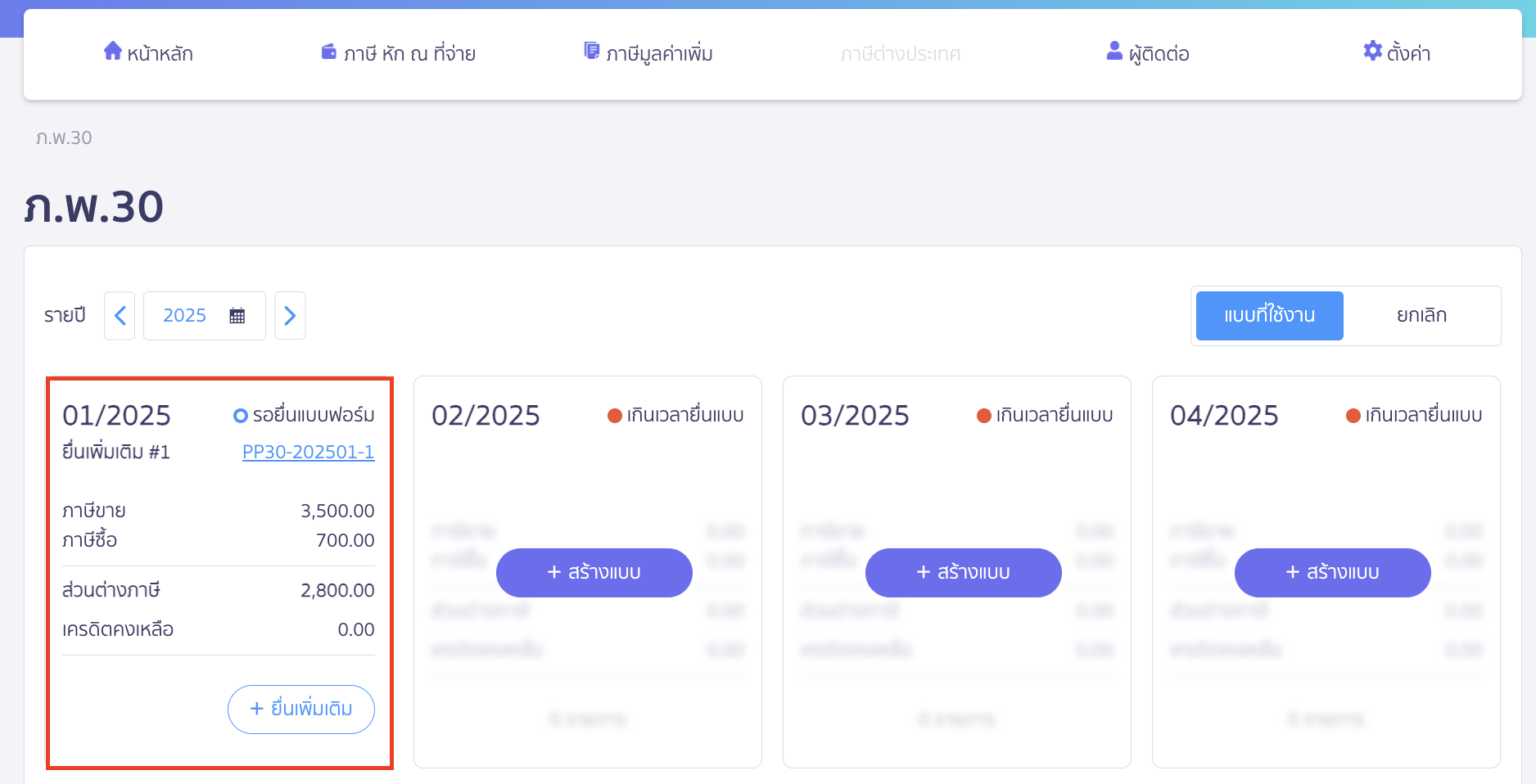
2. ทำการยกเลิกแบบฟอร์มและชำระเงินทุกรายการก่อน
การแก้ไขแบบ ภ.พ.30 ในระบบ จะต้องเป็นแบบที่ยังไม่ได้ทำการยื่นแบบฟอร์มและชำระเงิน
หากมีการยื่นแบบฟอร์มและชำระเงินแล้ว ให้ทำการยกเลิกทีละรายการ เริ่มจากรายการล่างสุดก่อน

และทำการกดไอคอนจุด 3 จุด > เลือก ยกเลิกรายการ จนครบทุกรายการแล้ว ระบบจะทำการยกเลิกรายการบันทึกรายจ่าย และรายการปิดบัญชีภาษีซื้อ ภาษีขายให้โดยอัตโนมัติ
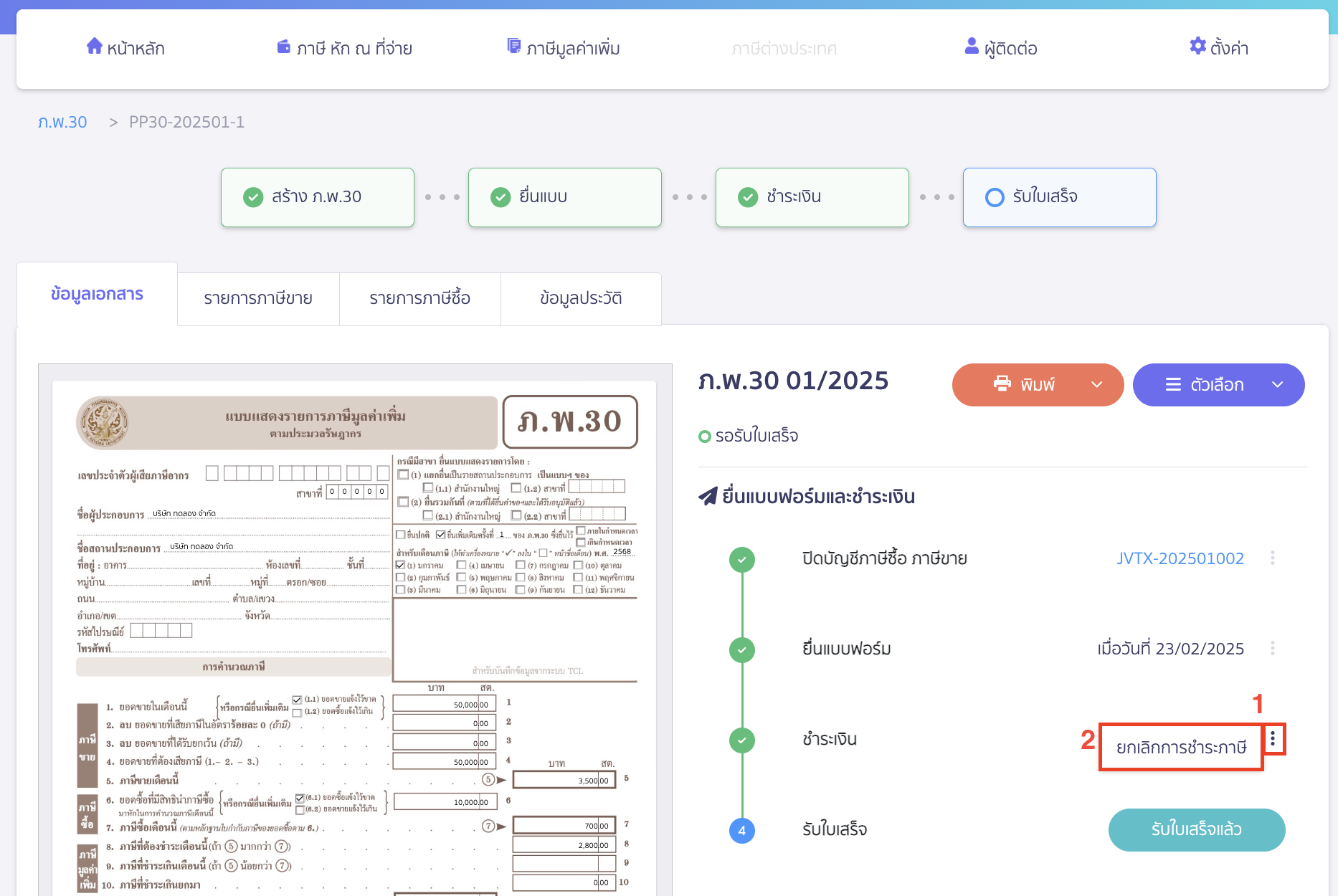
3. ทำการแก้ไขแบบ ภ.พ.30
คลิก Drop-down ที่ปุ่ม “ตัวเลือก” > เลือก แก้ไข
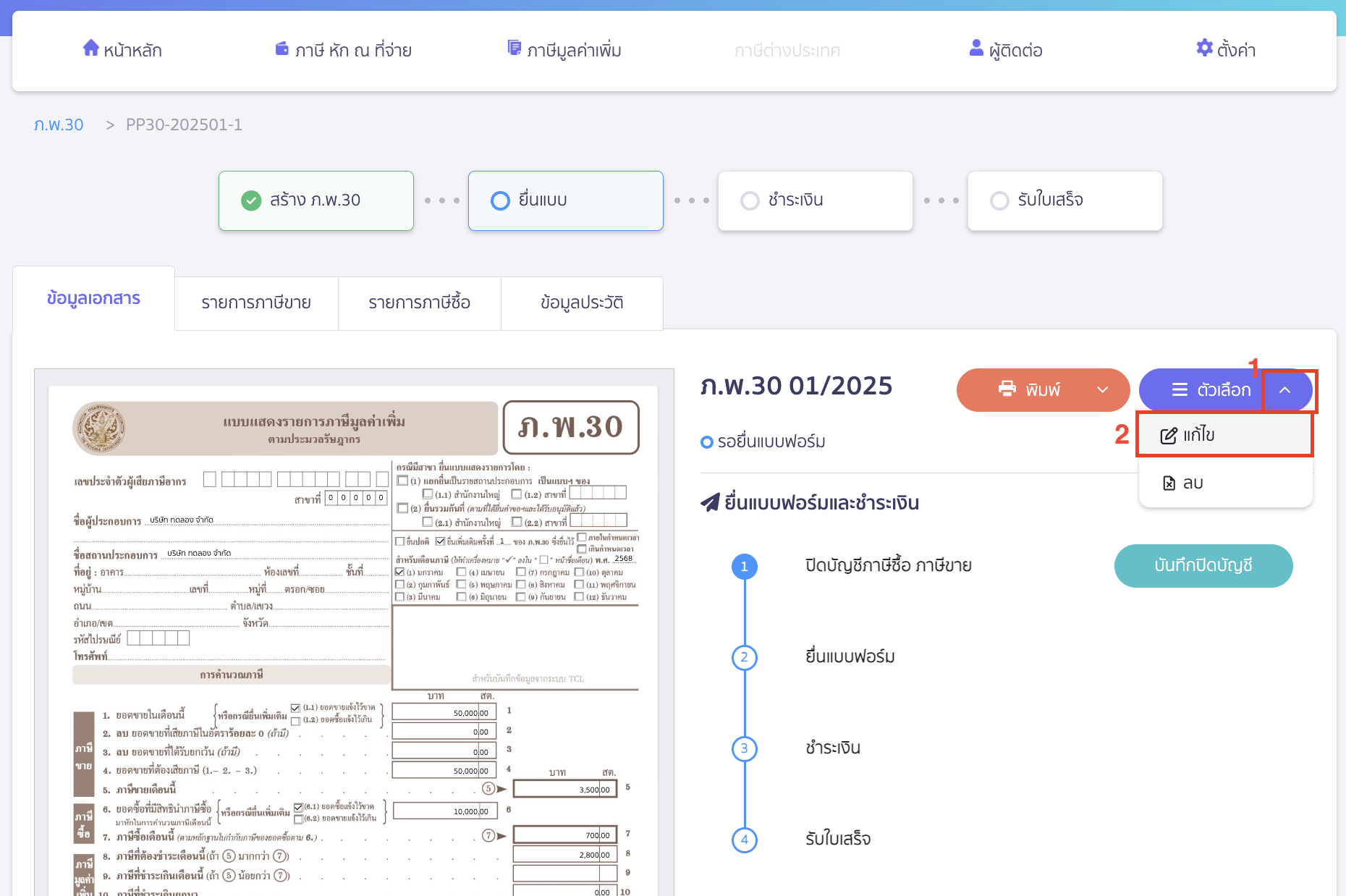
4. ระบบจะแสดงหน้าแบบ ภ.พ.30 เดิม ให้คลิก “ย้อนกลับ”
ทำการกด ย้อนกลับ เพื่อกลับไปเลือกรายการภาษีขายหรือภาษีซื้อ เพิ่ม/ลดรายการที่ต้องการแก้ไขได้
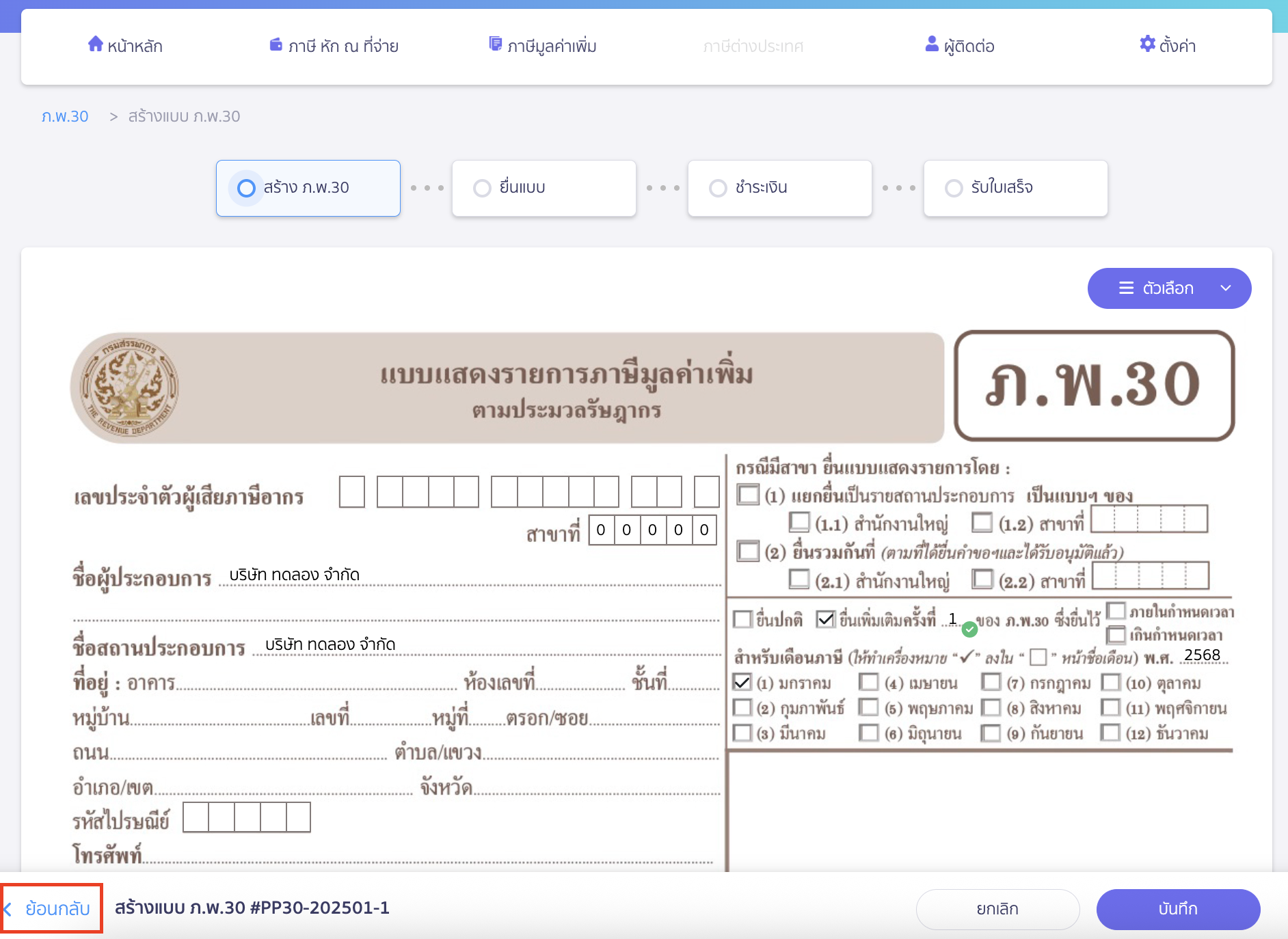
5. บันทึกแบบ ภ.พ.30 ที่ทำการแก้ไขแล้ว
เมื่อทำการแก้ไขรายการภาษีขายหรือซื้อเรียบร้อยแล้ว ให้กลับมาที่หน้าแบบ ภ.พ.30 โดยคลิกปุ่ม “ต่อไป”
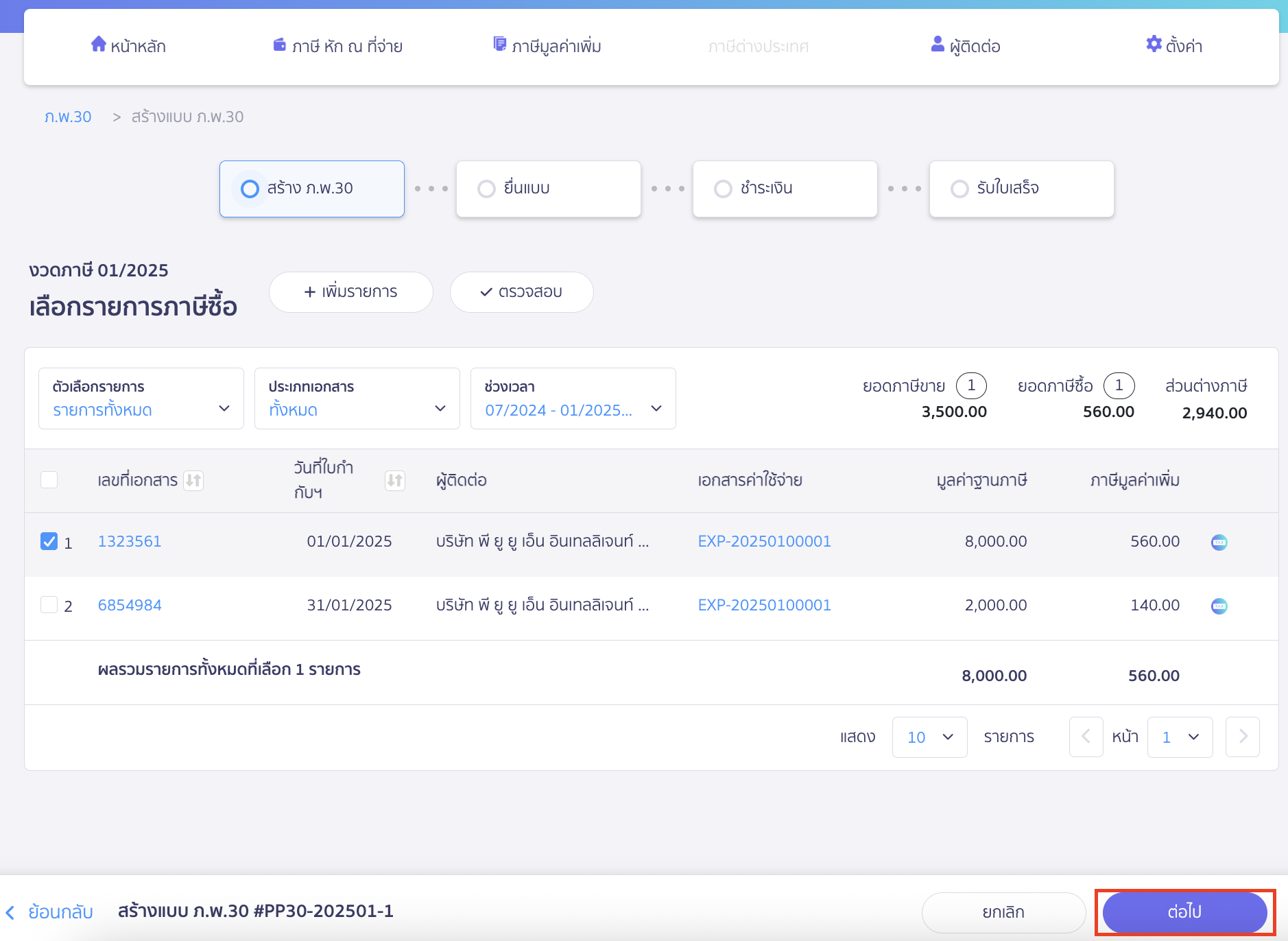
คลิกปุ่ม “บันทึก”
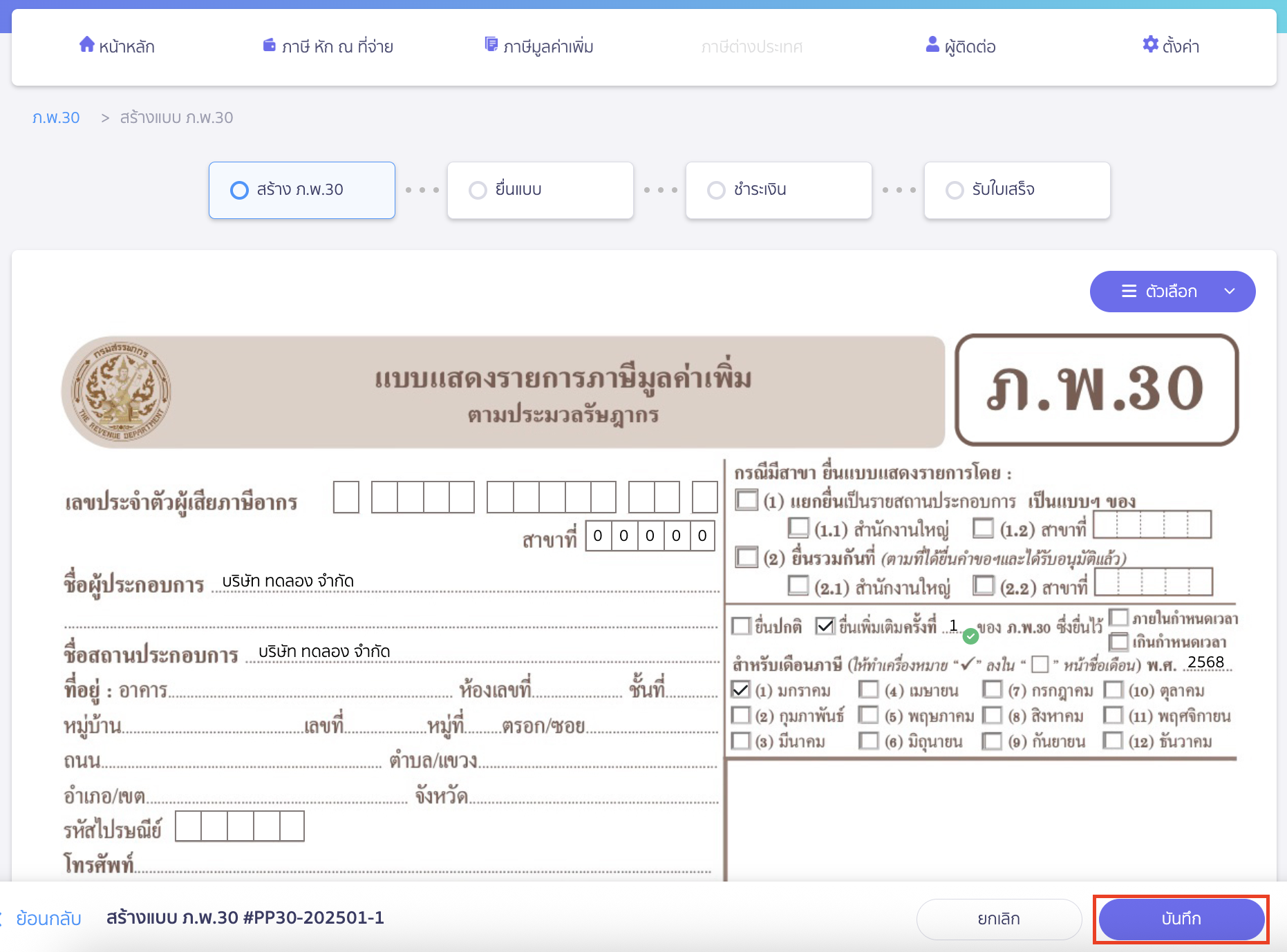
สามารถดูวิดีโอวิธีการแก้ไขแบบ ภ.พ.30 ได้ที่ลิงก์ PEAK Account การแก้ไขแบบ ภ พ 30
– จบขั้นตอนแก้ไขแบบ ภ.พ.30 –